在iOS 11 rendszeren Az Apple a HEIC/HEIF-re váltott a fényképeknél ("Hatékony” képfájl) fájlformátumot a fájl méretének csökkentése érdekében.
A legújabb iPhone-ok immár HEIC formátumban készítenek fényképeket, ez egy új képtömörítési formátum, amely nagyobb hatékonysággal tömöríti a képeket.Ezzel az új fotótípussal azonban az a fő probléma, hogy a Windows számítógépek, Android-eszközök és más kapcsolódó eszközök nem támogatják a HEIC fájlformátumot.
A közelmúltban olyan pletykák is felröppentek, hogy a Google a HEIC formátummal egészíti ki a hamarosan megjelenő Android P-t, ami nagyszerű a mobilfelhasználók számára, de a Windows 10 nem támogatja a HEIC-et.
Tehát ha HEIC képfájljai vagy H.265 videói vannak, és keresi a módját, hogy megnyissa őket Windows 10 PC-n, itt,Ez az útmutató"HEIC fájlok megnyitása vagy HEIC konvertálása jpg formátumba a Windows 10 rendszerben ”.
tartalom
Mi az a HEIC fájl?
A HEIC (az MPEG által kifejlesztett) egy új fájltípus a fényképekhez, amelyek olyan kodekeket használnak, mint a High Efficiency Video Codec (HEVC), hogy jelentősen javítsák a fájltömörítést, miközben jobb képminőséget és jobb képminőséget biztosítanak, mint a JPEG. A régebbi formátumok, például a PNG és GIF.Ahogy a neve is sugallja, a HEIC fájlformátum jobb módja a képfájlok kis méretű fájlok tárolásának, mint a JPEG verzió, és továbbra is megőrzi a kiváló képminőséget.
- Körülbelül feleakkora képet tud menteni, mint egy JPEG, azonos képminőséggel
- Lehetővé teszi több kép tárolását egy fájlban (működik a Live Photos és a Burst funkcióval is)
- Kompatibilis az átlátszósággal, például a GIF-fájlokkal
- Ha vissza szeretné vonni őket, mentse el a képszerkesztéseket, például az elforgatást és a kivágást.
- Kompatibilis a 16 bites színekkel és a 8 bites JPG-vel.
De van egy probléma az új fájlformátummal, nem kompatibilis minden operációs rendszerrel.
HEIC fájlok megnyitása Windows 10 rendszerben
microsoftAlapértelmezett Windows 10 telepítésen中不 tartalmazA HEIC támogatott, de a 2018. áprilisi frissítéstől kezdve mostantól megnyithatja az ebbe a fájltárolóba csomagolt fényképeket és videókat.mint a Microsoft
"Használja a HEVC formátumot a .heic fájlkiterjesztésű HEIF-fájlokban tárolt képek tömörítéséhez.Az ilyen fájlokhoz telepíteni kell a HEVC Video Extensions csomagot is.A HEIF Image Extension nem tud olvasni vagy írni .heic fájlokat, ha a HEVC Video Extensions csomag nincs telepítve. "
Alapértelmezés szerint azonban nincs engedélyezve.Ehelyett két bővítményt kell letöltenie és telepítenie a megnyitáshozHEVC-vel kódolva (más néven H.265 és MPEG-H 2. rész)HEIC képés videó.
Ha a Windows 10 17134-es verzióját (más néven áprilisi frissítést) vagy újabbat futtat, kérjüka Microsoft Store alkalmazásban搜索HEIF képkiterjesztések, Majd kattintson a "Telepítés" Gomb.
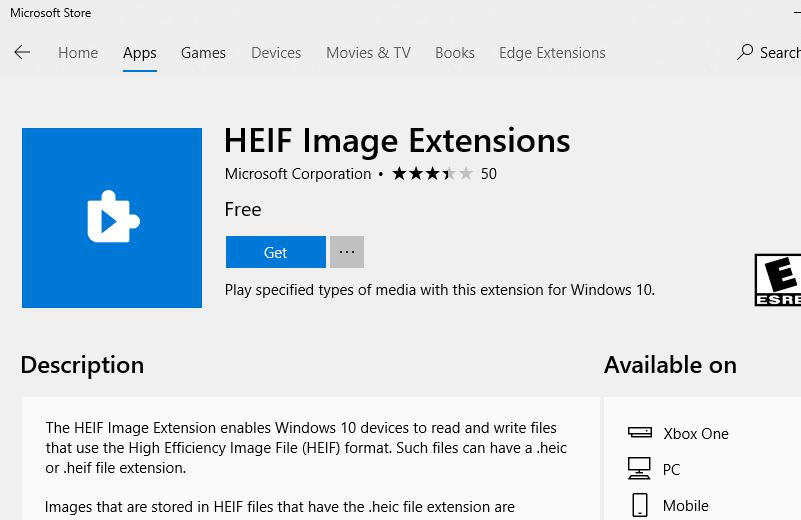
使用 此Microsoft Store hivatkozás a HEVC Video Extensions beszerzéséhez ,Kattintson a " Telepítés" Gomb.Bár azt gondolhatja, hogy a HEIF kodek telepítése elegendő a fájlformátum megnyitásához, mindkét kodeknek telepítve kell lennie a képek megtekintéséhez és a videók lejátszásához.A lépések elvégzése után a Windows 10 és a Fotók alkalmazás képes lesz olvasni és írni a HEIF fájlokat, amelyek általában .heic, .heif és .avci kiterjesztéssel rendelkeznek.
Megjegyzés: A HEVC kodeket használó HEIF-fájlokhoz modern hardverre van szükség, például Intel XNUMX. generációs Core processzorokra és újabb grafikus kártyákra.Ellenkező esetben a bővítmény nem fog megfelelően működni videók lejátszásakor.
Ezenkívül ingyenesen letöltheti és telepítheti a CopyTrans HEIC for Windows programot a WindSolutions cégtől, amely az Apple ökoszisztémával kölcsönhatásba lépő alkalmazásokkal foglalkozik.A Windows natív támogatása érdekében az alkalmazás ugyanazt az integrált technológiát használja, mint a Nikon és a Canon, hogy RAW formátumát kompatibilis legyen a Windows rendszerrel.
Az alkalmazás telepítése után hozzáadja a HEIC támogatást a Windowshoz, például:
- Az összes HEIC-fájl miniatűröket jelenít meg a File Explorerben
- Mint minden más képformátumhoz, a HEIF fájlra duplán kattintva megnyílik a Windows Photo Viewer alkalmazásban.
- A HEIC-fájlokat közvetlenül a Windows Photo Viewer alkalmazásból nyomtathatja ki
- A HEIC-fájlokat beszúrhatja a Microsoft Office alkalmazásokba, például a Wordbe vagy a PowerPointba
Ahhoz, hogy mindezt elérd, nem kell mást tenned, mint:
1. Töltse le a CopyTrans HEIC for Windows programot (ingyenes).
2. Telepítés.Nincs szükség újraindításra.és nyissa meg a mappát, ahol a HEIC kép található.
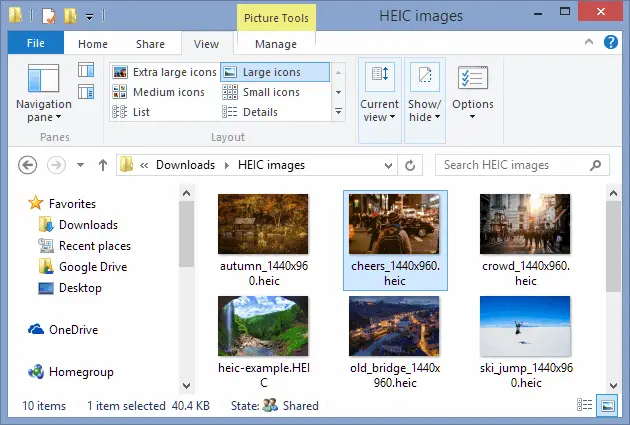
Itt konvertálhat JPG-be
Ha nem szeretne szoftvert telepíteni, bármikor használhatja konvertálja a heic-et jpg-be的Online konverziós eszköz.Csak töltse fel a .HEIC fájlt, és letöltheti a .JPEG fájlt.
Hasonlóképpen, ha HEIC-ként szeretné megtartani fényképeit iPhone-ján vagy iPadjén, de meg szeretné tekinteni azokat Windows számítógépén, egyszerűen elküldheti magának e-mailben a HEIC-fotókat.A fényképek e-mailben történő megosztása a HEIC-et automatikusan JPG formátumba konvertálja küldéskor.
- Válassza ki a fényképet, és kattintson a megosztás gombra.
- Kattintson a Levelezés lehetőségre, és válassza ki az eredeti fájlméretet a legjobb minőség érdekében.
Alternatív megoldásként feltöltheti HEIC-fotóit egy felhőalapú tárolási szolgáltatásba, például a Google Drive-ba, a OneDrive-ba vagy a Dropboxba, amely automatikusan jpg formátumba konvertálja a heic fájlokat.

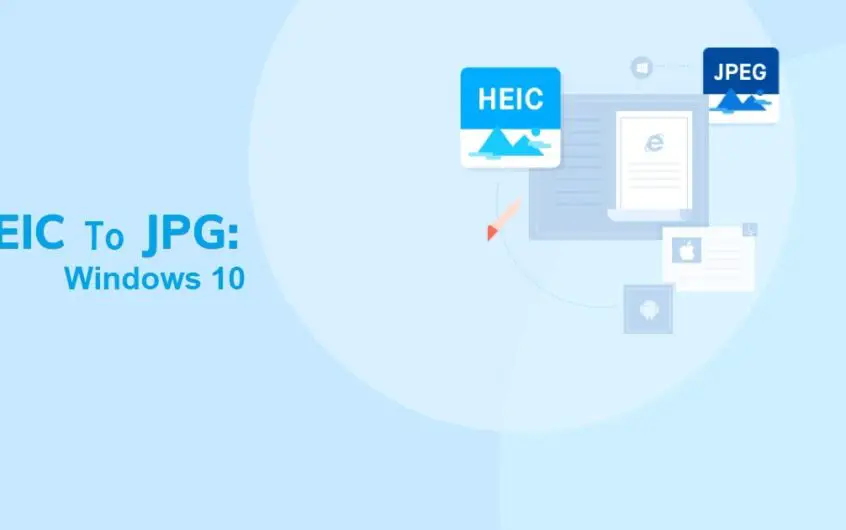
![[Javítva] A Microsoft Store nem tud letölteni alkalmazásokat és játékokat](https://oktechmasters.org/wp-content/uploads/2022/03/30606-Fix-Cant-Download-from-Microsoft-Store.jpg)
![[Javítva] A Microsoft Store nem tud letölteni és telepíteni alkalmazásokat](https://oktechmasters.org/wp-content/uploads/2022/03/30555-Fix-Microsoft-Store-Not-Installing-Apps.jpg)
